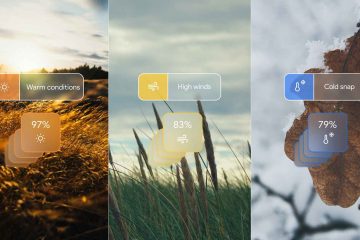Konfiguracja systemu Wi-Fi Amazon Eero Mesh zapewnia silniejszy zasięg w domu, usuwa martwe strefy i zapewnia stabilne prędkości do przesyłania strumieniowego, gier i inteligentnych urządzeń domowych. W tym przewodniku dowiesz się, jak zainstalować, rozszerzyć i dostosować sieć Eero Mesh w chwili pisania tego tekstu, wykonując proste kroki, które działają z najnowszymi modelami Eero i aplikacją Eero.
Co jest potrzebne przed rozpoczęciem
Do skonfigurowania systemu Wi-Fi Amazon Eero Mesh potrzebujesz tylko kilku rzeczy: routera Eero, dodatkowych węzłów Eero, aplikacji Eero w telefonie, działającego modemu i stabilnego połączenia internetowego. Przygotowanie tego gwarantuje bezproblemową konfigurację od samego początku.
Krok 1: Rozpakuj system Wi-Fi Amazon Eero Mesh
Zacznij od otwarcia pudełka i sprawdzenia, czy w zestawie znajdują się wszystkie elementy. Powinieneś zobaczyć główny router Eero, zasilacze i dodatkowe węzły Eero w zależności od zestawu.
Jednostki Eero charakteryzują się czystym, nowoczesnym designem, który łatwo wpasowuje się w większość domów, a wszystkie współpracują ze sobą, tworząc sieć Wi-Fi typu mesh.
Krok 2: Podłącz router Eero do modemu
Router główny staje się rdzeniem Twojej sieci Wi-Fi Eero Mesh. Dobra centralna lokalizacja poprawia siłę Wi-Fi w całym domu.
Podłącz router Eero do gniazdka elektrycznego. Użyj dołączonego kabla Ethernet, aby podłączyć router Eero do modemu. Poczekaj, aż lampka stanu zacznie pulsować, wskazując, że urządzenie jest gotowe do konfiguracji.
Po włączeniu router przygotowuje się do parowania z aplikacją Eero, która zajmuje się resztą procesu instalacji.
Krok 3: Zainstaluj aplikację Eero i utwórz sieć
Aplikacja Eero (dostępna na Androida i iOS) steruje całym systemem Wi-Fi Amazon Eero Mesh. Umożliwia nazwanie sieci, ustawienie hasła i dodanie większej liczby węzłów.
Pobierz aplikację Eero ze sklepu App Store lub Google Play.  Zainstaluj aplikację.
Zainstaluj aplikację. 
 Zaloguj się na swoje konto Amazon.
Zaloguj się na swoje konto Amazon. 
 Postępuj zgodnie z instrukcjami wyświetlanymi na ekranie, aby wykryć router Eero. Utwórz nazwę i hasło sieci Wi-Fi.
Postępuj zgodnie z instrukcjami wyświetlanymi na ekranie, aby wykryć router Eero. Utwórz nazwę i hasło sieci Wi-Fi.
Gdy aplikacja potwierdzi, że router jest online, możesz rozpocząć dodawanie węzłów mesh.
Krok 4: Dodaj dodatkowe węzły Eero
Węzły Eero rozszerzają system Wi-Fi Amazon Eero Mesh i poprawiają zasięg w większych domach lub obszarach, w których występuje zanik sygnału.
Umieść każdy węzeł Eero w połowie odległości między poprzednim węzłem a obszarami o słabszym sygnale. Podłącz każdy węzeł do gniazdka elektrycznego. Użyj aplikacji Eero, aby dodać i zarejestrować nowy węzeł. Pozwól aplikacji zoptymalizować rozmieszczenie i potwierdzić jakość połączenia.
Gdy Twoje węzły będą online, automatycznie utworzą ujednoliconą sieć mesh, umożliwiając urządzeniom roaming bez utraty połączenia.
Krok 5: Dostosuj ustawienia sieci Eero
System Wi-Fi Amazon Eero Mesh zawiera zaawansowane opcje dostosowania sieci domowej pod kątem bezpieczeństwa, szybkości lub kontroli rodzinnej.
Ustaw priorytety urządzeń do przesyłania strumieniowego lub grania. Włącz kontrolę rodzicielską, aby przeglądać bezpieczniej. Utwórz gościnną sieć Wi-Fi dla gości. Podłącz i zarządzaj inteligentnymi urządzeniami domowymi za pośrednictwem aplikacji. Sprawdzaj w czasie rzeczywistym wykorzystanie, prędkość i stan sieci.
Aplikacja Eero zapewnia również aktualizacje automatycznie, zapewniając bezpieczeństwo sieci i działanie na najwyższym poziomie.
Krok 6: Przetestuj swój system Wi-Fi Amazon Eero Mesh
Po konfiguracji przetestuj zasięg, aby upewnić się, że system Wi-Fi Amazon Eero Mesh działa w całym domu zgodnie z oczekiwaniami.
Przejdź się po domu i sprawdź siłę Wi-Fi w każdym pokoju. Przeprowadź test prędkości w różnych obszarach, aby porównać wyniki. Przesyłaj strumieniowo wideo lub graj w gry online, aby sprawdzić płynność działania. Poruszaj się po domu, aby przetestować płynne przekazywanie połączeń między węzłami.
Jeśli znajdziesz słaby obszar, dostosuj rozmieszczenie węzłów, aż zasięg się poprawi.
Wnioski
Konfiguracja systemu Wi-Fi Amazon Eero Mesh zapewni lepszy zasięg Wi-Fi w Twoim domu, mniej martwych stref i płynniejszą pracę każdego urządzenia. Dzięki aplikacji Eero prowadzącej każdy krok cała konfiguracja pozostaje prosta i przyjazna dla początkujących, a zaawansowane narzędzia umożliwiają dostrojenie sieci w dowolnym momencie.